与思科 SecureX集成
通过单一管理平台( SecureX 云门户)查看和处理所有思科安全产品及其他产品的数据。使用 SecureX 可用的工具来丰富您的威胁追踪和调查。 SecureX 还可以提供有用的设备和设备信息,例如每个设备和设备是否正在运行最佳软件版本。
有关 SecureX的详细信息,请参阅思科 SecureX (Cisco SecureX) 页面。
启用 SecureX 集成
思科 SecureX 结合了思科的集成安全产品组合以及您的基础设施的优势,旨在提供可统一可视性、实现自动化并增强网络、终端、云和应用安全性的一致体验。有关 SecureX 的详细信息,请参阅思科 SecureX (Cisco SecureX) 产品页面。
通过将 SecureX 与 管理中心 集成,您可以全面了解 管理中心 中的所有数据。有关将 管理中心 与 SecureX集成的更多信息,请参阅 Cisco Secure Firewall Management Center (版本 7.2 或更高) 和 SecureX 集成指南。
开始之前
您需要一个属于组织的 SecureX 帐户。
过程
|
步骤 1 |
在 管理中心 中,选择。 |
|
步骤 2 |
(可选) 对于云区域 (Cloud Region),请选择您的当前区域 (Current Region)。 默认情况下,选择的区域与您的智能许可区域匹配,因此您可能无需更改区域。 |
|
步骤 3 |
在 SecureX 启用中,执行以下步骤。 |
配置 管理中心 设备以将事件发送到思科云
将 管理中心 配置为受管 威胁防御 设备直接将事件发送至云。在适用和启用的情况下,您在此页面中配置的云区域和事件类型可用于多个集成。
开始之前
-
在 管理中心 中:
-
转至 系统 > 配置 页面并为 管理中心 提供唯一名称,以便其可在云中的“设备”列表中明确识别。
-
将您的 威胁防御 设备添加到 管理中心,向其分配许可证,并确保系统正常运行。确保您已创建必要的策略,生成的事件如在 管理中心 web 接口中的 分析 选项卡下如预期那样显示。
-
-
请确保您拥有云凭证,并且可以登录到创建您的账户的 SecureX 区域云。
有关 SecureX 区域云 URL 和支持的设备版本的详细信息,请参阅 思科 Cisco Secure Firewall Management Center 和 SecureX集成指南。
-
如果您当前使用系统日志将事件发送到云,请禁用这些发送以避免重复。
过程
|
步骤 1 |
确定要用于发送防火墙事件的思科区域云。有关选择区域云的详细信息,请参阅 思科 Cisco Secure Firewall Management Center 和 SecureX 集成指南。
|
|||||||||||||
|
步骤 2 |
在您的 管理中心,转至 。 |
|||||||||||||
|
步骤 3 |
从 当前区域 下拉列表中选择区域云。 |
|||||||||||||
|
步骤 4 |
启用思科云事件配置,并选择要发送到云的事件类型。
|
|||||||||||||
|
步骤 5 |
单击保存。 |
配置思科成功网络注册
思科成功网络是一项用户启用的云服务。启用思科成功网络时,管理中心与思科云之间会建立安全连接以传输使用情况信息和统计信息。此数据流遥测提供一种机制,可从 威胁防御 选择相关数据,并以结构化的格式将其传输至远程管理站,从而获得以下优势:
-
通知您在网络中可用来改进产品效果的未使用功能。
-
通知您适用于您产品的其他技术支持服务和监控。
-
(如果与 SecureX集成)在 SecureX 磁贴中汇总设备和设备状态,并了解所有设备是否都在运行最佳软件版本。
-
帮助思科改善我们的产品。
要了解有关思科收集的遥测数据的更多信息,请参阅 从 Cisco Secure Firewall Management Center 设备收集的 Cisco 成功网络遥测数据。
当您启用思科支持诊断或思科成功网络时, 管理中心 会始终建立并维护与思科云的安全连接。您可以随时通过禁用思科成功网络和思科支持诊断功能来关闭该连接,这样会将 管理中心 与思科云断开。但是,当您启用思科支持诊断时, 管理中心 和 威胁防御 都会建立并维护与思科云的安全连接。
将 管理中心 注册到智能软件管理器时,可启用思科成功网络。使用以下程序查看或更改注册状态。
 注 |
思科成功网络在评估模式下无法工作。 |
 注 |
如果 管理中心 具有有效的 智能软件管理器本地版(之前称为智能软件卫星服务器)配置,或者使用特定许可证预留,则思科成功网络功能将被禁用。 |
过程
|
步骤 1 |
点击。 |
||
|
步骤 2 |
在思科云支持 (Cisco Cloud Support) 下,选中启用思科成功网络 (Enable Cisco Success Network) 复选框以启用此服务。
|
||
|
步骤 3 |
单击保存。 |
下一步做什么
配置思科支持诊断注册
思科支持诊断是一项用户启用的基于云的 TAC 支持服务。启用后, 管理中心 和托管设备会与思科云建立安全连接,以传输与系统运行状况相关的信息。
思科支持诊断通过允许思科 TAC 在 TAC 案例期间从您的设备安全地收集重要数据,在故障排除期间提供增强的用户体验。此外,思科会定期收集运行状况数据,并使用自动问题检测系统处理数据,以通知您任何问题。虽然 TAC 案例期间的数据收集服务适用于拥有支持合同的所有用户,但通知服务仅适用于拥有特定服务合同的用户。
当您启用思科支持诊断或思科成功网络时, 管理中心 会建立并维护与思科云的安全连接。您可以随时通过禁用思科成功网络和思科支持诊断功能来关闭该连接,这样会将这些功能与思科云断开。但是,当您启用思科支持诊断时, 和 会建立并维护与思科云的安全连接。威胁防御管理中心
管理员可以按照 为特定系统功能生成故障排除文件中的步骤来查看从 管理中心 收集的简单数据集。
管理中心 将收集的数据发送到 页面上的 当前区域 下拉列表下选择的区域云。
将 管理中心 注册到智能软件管理器时,您就会启用思科成功网络。可以使用以下程序来查看或更改思科支持诊断注册状态。
过程
|
步骤 1 |
点击 。 |
||
|
步骤 2 |
在 思科云支持下,选中 启用思科支持诊断 复选框以启用此服务。
|
||
|
步骤 3 |
单击保存。 |
下一步做什么
使用 Ribbon 访问 SecureX
功能区显示在 管理中心 Web 界面中每个页面的底部。您可以使用功能区快速跳转到其他思科安全产品,并处理来自多个来源的威胁数据。
开始之前
-
如果在 管理中心 Web 界面页面的底部没有看到 SecureX 功能区,请不要使用此程序。
-
如果您还没有 SecureX 账户,请从您的 IT 部门获取一个。
过程
|
步骤 1 |
在 管理中心中,点击任何 管理中心 页面底部的功能区。 |
|
步骤 2 |
点击 获取 SecureX。 |
|
步骤 3 |
登录到 SecureX。 |
|
步骤 4 |
点击链接以授权访问。 |
|
步骤 5 |
点击功能区以展开并使用它。 |
下一步做什么
有关功能区功能及其使用方法的信息,请参阅 SecureX 中的在线帮助。

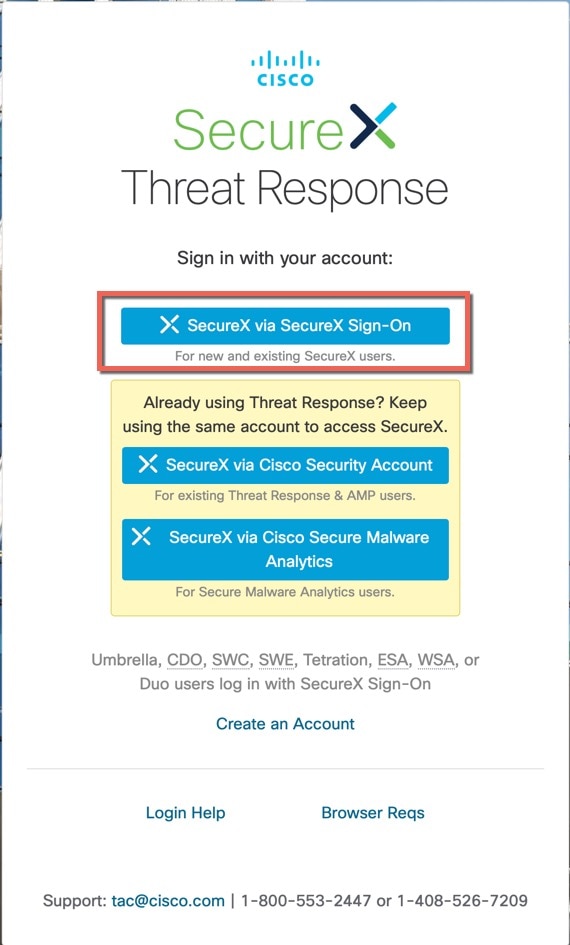


 )
) )
) )
) )
)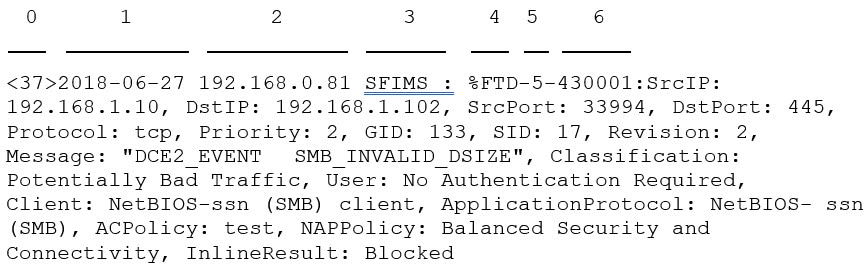
 )
) )
) 反馈
反馈